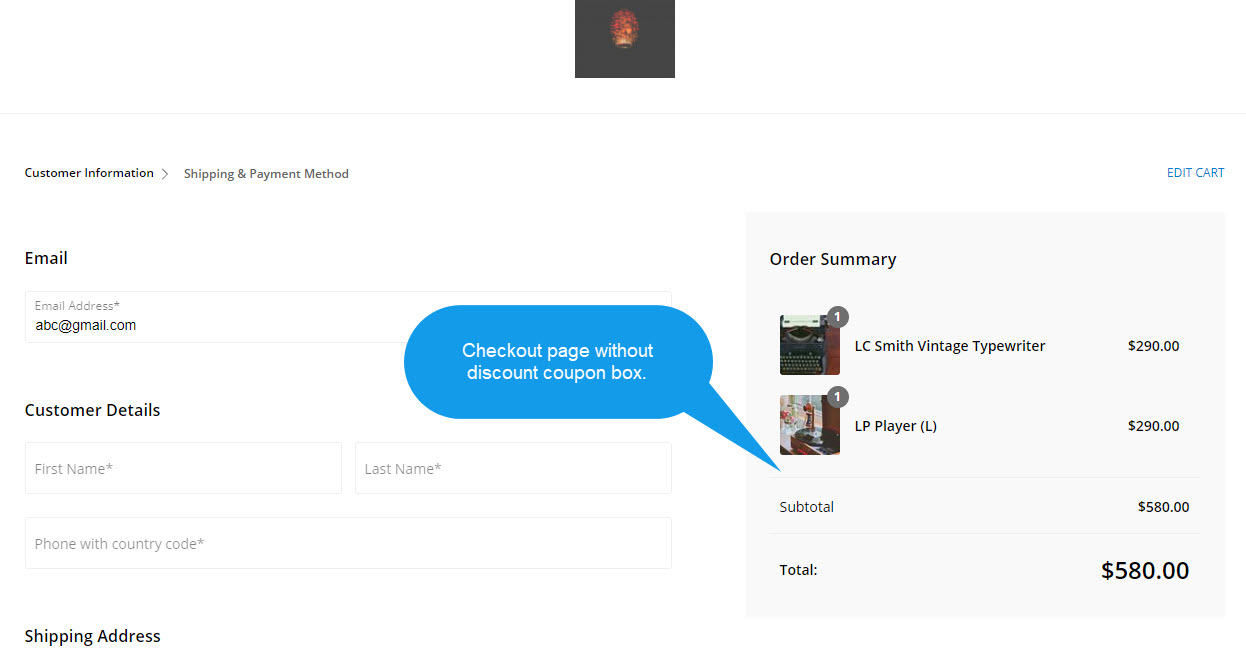以下に示すように、割引クーポン ボックスがチェックアウト ページに表示されます。
チェックアウト ページで割引クーポン ボックスを非表示にするには、次の 2 つの方法があります。
1. すべての割引クーポンを無効にするまたは
2. 割引クーポンをすべて削除する.
詳細を見てみましょう。
すべての割引クーポンを無効にする
割引クーポンを無効にするには、次の手順に従います。
- 入力します 割引 (1) 検索バー。
- 関連する結果から、 店舗割引 オプション (2) の下 スタジオリンクス。

- あなたは今、 割引コード ページで見やすくするために変数を解析したりすることができます。
- 作成されたすべての割引クーポンがここに表示されます。
- 次に、特定の割引クーポンに対して表示される 3 つの水平ドットをクリックします。
- これで、 編集 (2) ボタンをクリックします。
- 割引コード (ここでは GOGET50) をクリックして、編集ページに直接アクセスすることもできます。

- ソフトウェア設定ページで、下図のように 割引クーポンの編集 ページ、を見つける Status: (1) オプションをクリックし、 非アクティブ 割引クーポンを無効にします。
- 最後に、 Save (2)ボタン。

- このようにして、すべての割引クーポンを非アクティブにして、チェックアウト ページから割引クーポン ボックスを削除します。
割引クーポンをすべて削除する
- 下にスクロール 割引クーポンの編集 表示するページ 削除
- それをクリックすると、確認のポップアップが表示されます。
- 今、 割引コードを削除 ボタンを押して割引クーポンを削除します。
- その後、 削除 確認ポップアップのボタン。

- このようにして、利用可能なすべての割引クーポンを削除できます。
- 上記のいずれかの方法でチェックアウト ページから割引クーポン ボックスを削除すると、チェックアウト ページは次のようになります。